Word页码设置详细图文指南
在日常办公场景中,文档页码的规范编排直接影响阅读体验与专业程度。掌握Microsoft Word的灵活编码技巧,可有效提升文档管理的便捷性。本文将系统解析四种典型场景的页码设置方案,助您快速掌握这项实用技能。
Word页码配置全解析
一、次页起始编码方案
1. 导航至功能区的「插入」选项卡,点击页码下拉菜单
2. 取消勾选「首页不同」选项
3. 选择「页码格式」进入高级设置界面
4. 将起始数值调整为「0」并确认应用
5. 通过预览功能验证首页无页码效果
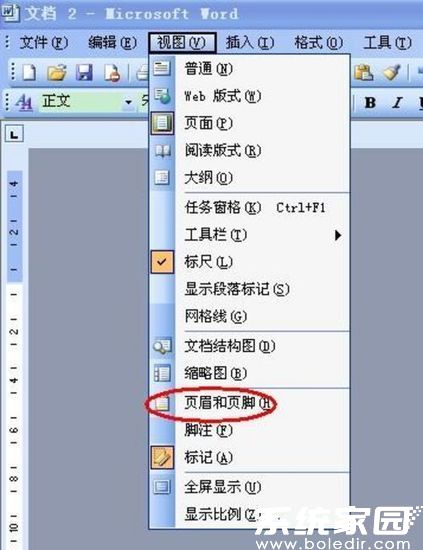
二、自定义起始位置编码
1. 定位至目标起始页的首字符前
2. 插入分节符(下一页类型)实现内容分割
3. 激活页脚编辑模式并断开节间关联
4. 在新建节中插入独立页码体系
5. 设置特定起始数值完成个性编排
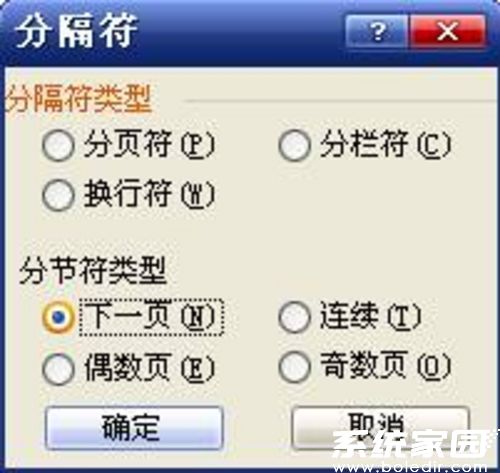
三、分段独立编码系统
1. 在目录与正文衔接处插入分节符
2. 为不同节设置差异化页码格式
3. 通过「链接到前一节」控制关联性
4. 分别指定罗马数字与阿拉伯数字体系
5. 使用格式刷保持整体风格统一
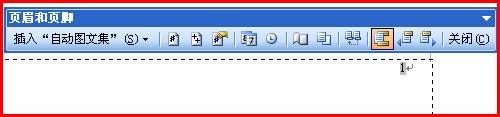
四、分栏页面编码技巧
1. 在分栏布局的页脚插入域代码
2. 运用公式实现栏位独立计数
3. 左栏公式:{={page}*2-1}
4. 右栏公式:{={page}*2}
5. 定期更新域保持数值准确性
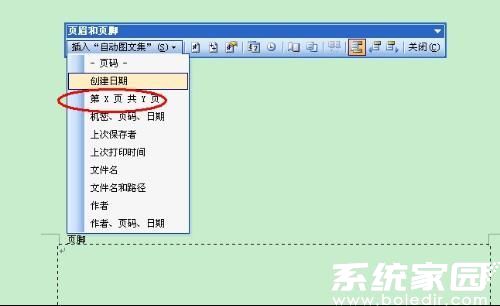
进阶操作建议:
• 通过样式集统一页码字体与位置
• 利用节管理实现复杂文档编排
• 定期保存版本防止设置丢失
• 打印预览确认最终呈现效果

文档编排常见误区提醒:
1. 忽略分节符的隔离作用导致格式混乱
2. 未及时断开节间链接引发连锁修改
3. 直接输入数字代替自动编码系统
4. 忽视打印边距对页码位置的影响
5. 不同版本软件兼容性未做校验
通过上述系统化解决方案,用户可应对各类文档编码需求。建议初次操作时建立测试文档练习,熟练掌握后应用于正式文件。定期关注软件更新日志,及时掌握新增的智能编码功能,可进一步提升文档处理效率。
相关下载
相关文章
更多+-
05/06
-
04/25
-
06/30
-
06/30
-
06/29
手游排行榜
- 最新排行
- 最热排行
- 评分最高

